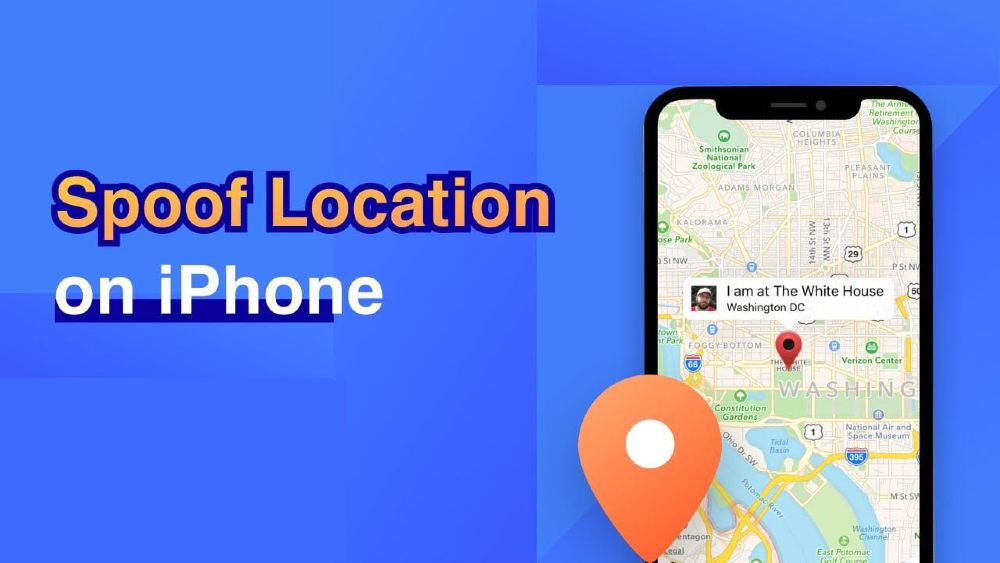Kadaghanan sa mga mobile application nga among gigamit sa among adlaw-adlaw nga kinabuhi nanginahanglan access sa mga lokasyon sa GPS. Bisan pa, adunay mga kahimtang kung kinahanglan nimo nga peke ang lokasyon sa imong aparato. Ang rason mahimo nga para lang sa kalingawan ug kalingawan o mga hinungdan nga may kalabotan sa trabaho.
Aw, ang pagpanglimbong o pagpeke sa lokasyon sa GPS dili sayon nga buluhaton, ilabina sa iPhone. Ang pagkawala sa built-in o tin-aw nga mga kapilian naghimo sa iOS spoofing nga mas komplikado tungod kay ang peke nga lokasyon sa GPS nagdapit sa hulga sa jailbreaking. Basaha kini nga giya ug hibal-i kung giunsa nimo mahimo ang peke nga lokasyon sa GPS sa imong iPhone nga wala’y jailbreak.
Ngano nga Imong Peke ang Imong Lokasyon sa iPhone?
Kasagaran, kinahanglan namon ang GPS alang sa nabigasyon, lokasyon, pagsubay, oras, ug direksyon. Apan, karon, kami adunay lahi nga kahimtang nga nanginahanglan pag-spoof sa lokasyon sa iOS. Sama sa:
Dugang nga mga Benepisyo sa mga Dula nga Gibase sa Lokasyon:
Ang ubang mga dula nagkinahanglan og pagbiyahe ngadto sa lain-laing mga lokasyon aron makapahimulos sa lain-laing mga benepisyo sa dula o aron mangolekta og mga reward nga gipiho sa lugar. Mahimo nimong mapahimuslan ang tanan niining dugang nga mga benepisyo nga naglingkod sa imong kwarto sa tibuok adlaw pinaagi lamang sa pagpeke sa imong lokasyon sa iOS.
I-disable ang Social Networking Sites gikan sa Pagsubay sa Imong Lokasyon:
Ang mga social network sama sa Instagram, Facebook, ug mga dating app sama sa Tinder, ug Bumble makatabang sa pagkonektar sa mga tawo gikan sa imong duol nga lokasyon. Ang pagpahisalaag sa imong lokasyon sa iPhone o iOS mahimong makatabang sa pagkonektar sa mga tawo gikan sa mga lugar nga imong gusto.
Pagpalig-on sa mga Signal sa GPS sa Imong Kasamtangang Lokasyon:
Kung huyang ang mga signal sa GPS sa imong lugar, ang pagpeke sa lokasyon gikan sa imong aparato makapauswag sa kahigayonan nga makit-an ka.
Bisan unsang mga Risgo sa Peke nga Lokasyon sa GPS sa iPhone?
Ang mga lokasyon sa pagpanglimbong mahimong maayo ug makapahinam. Bisan pa, hinungdanon nga timan-an nga ang peke nga lokasyon sa GPS sa mga aparato sa iOS nagdapit sa pipila ka grabe nga mga peligro. Atong tan-awon ang mga kapeligrohan nga mahimong magpakita samtang naggamit og GPS Spoofer.
Ang panguna nga hinungdan sa peligro mao nga kung nagpadagan ka sa GPS faker alang sa usa ka partikular nga app, ang ubang mga app nga naggamit sa lokasyon mahimong magsugod nga dili molihok tungod kay ang GPS faker nagbag-o sa default nga lokasyon sa imong aparato.
Awtomatikong gibabagan sa imong geological nga lokasyon ang pipila ka makadaot nga mga website ug app. Kini ang mga lakang sa kaluwasan sa gobyerno. Kung imong gipeke o gibag-o ang imong lokasyon, dili direkta nga gitugotan nimo ang pag-access sa kini nga mga app ug website, nga sa walay duhaduha adunay mga hulga.
Ang dugay nga paggamit sa GPS faker mahimong mosangpot sa pipila ka mga isyu sa performance sa GPS sa imong device. Kini nga mga isyu mahimong magpadayon bisan human sa pagwagtang sa GPS faker. Ang pagdaot sa GPS sa usa ka aparato dili gyud mahimo nga usa ka intelihente nga buhat.
Giunsa ang Peke nga lokasyon sa GPS sa iPhone nga wala’y Jailbreak?
Nahibal-an na namon ang mga sitwasyon diin kinahanglan nimo nga limbongan ang lokasyon sa iPhone ingon man ang mga peligro. Karon, Atong tan-awon ang daghang mga solusyon aron malimbong ang imong lokasyon sa iPhone nga wala’y jailbreak.
Tip 1: Gamita ang MobePas iOS Location Changer
Ang iPhone nasangkapan sa mga top-of-the-line nga mga lakang sa seguridad nga lisud mabuak. Maayo na lang, adunay pipila ka mga third-party nga mga himan nga imong magamit sa pagpanglimbong sa imong lokasyon sa iPhone nga walay jailbreaking. MobePas iOS Lokasyon Changer mao ang usa sa ingon nga himan nga imong magamit sa pag-teleport sa imong GPS coordinate sa bisan unsang target nga lokasyon nga wala’y bisan unsang kasamok. Uban sa MobePas iOS Location Changer, dali nimo mabag-o ang lokasyon sa GPS sa iPhone, iPad, ug iPod touch, lakip ang iPhone 14 Pro Max/14 Pro/14, iPhone 13/12/11, iPhone Xs/Xr/X, ug uban pa.
Sulayi Kini nga Libre Sulayi Kini nga Libre
Sunda kining sayon nga mga lakang sa peke nga lokasyon sa imong iPhone nga walay jailbreak:
Lakang 1 : I-download, i-install ug ilunsad ang MobePas iOS Location Changer nga programa sa imong computer. Gikan sa welcome screen, i-tap ang “Enter†. Dayon ikonektar ang imong iPhone sa kompyuter ug i-unlock kini.


Lakang 2 : Human makarga ang mapa, isulod ang mga coordinate sa lokasyon nga gusto nimong i-teleport sa search box. Mahimo usab nimo ibutang ang pointer sa lokasyon sa gipakita nga mapa.

Lakang 3 : Kung napili na nimo ang lokasyon, ang kinahanglan nimong buhaton mao ang pag-klik sa buton nga “Start to Modifyâ€. Ang lokasyon sa GPS sa imong iPhone mausab dayon sa kana nga lokasyon.
Sulayi Kini nga Libre Sulayi Kini nga Libre
Tip 2: Gamita ang iSpoofer
Ang laing himan nga imong magamit sa peke nga lokasyon sa GPS sa imong iPhone nga walay jailbreak mao ang paggamit sa iSpoofer. Anaa kini alang sa Windows ug Mac nga mga kompyuter ug maayo nga magamit sa iOS 8 hangtod sa iOS 13.
Lakang 1 : I-download ang iSpoofer gikan sa opisyal nga website niini ug i-install kini sa imong computer.
Lakang 2 : Unlock ang imong iPhone ug ikonektar kini sa kompyuter, dayon ilunsad ang iSpoofer ug pilia ang opsyon nga “Spoofâ€.
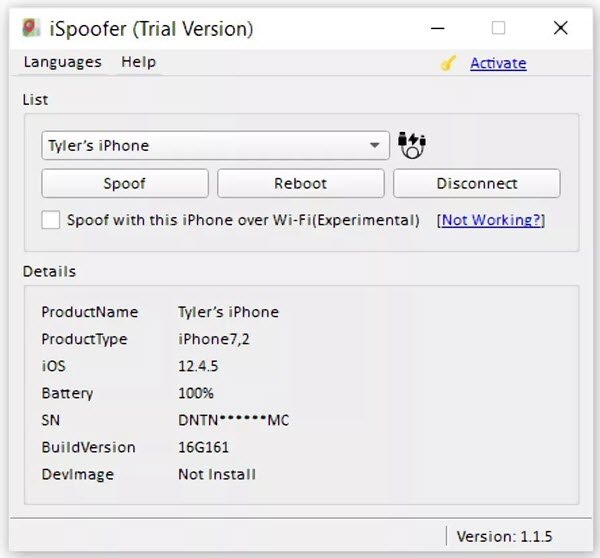
Lakang 3 : Karon mahimo nimong i-browse ang mapa o pangitaon ang usa ka piho nga lokasyon, dayon i-klik ang “Move†aron usbon ang lokasyon sa GPS sa imong iPhone.
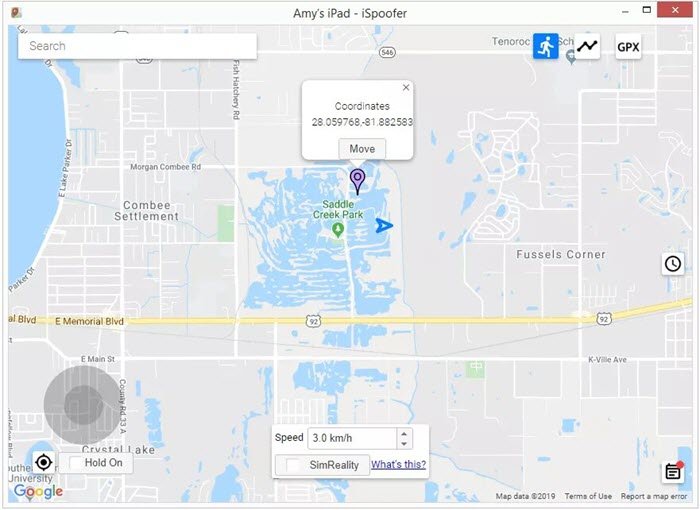
Tip 3: Gamita ang iTools
Ang laing prangka ug dali gamiton nga himan alang sa spoofing lokasyon sa imong iOS device mao ang iTools. Mahimo nimong gamiton ang feature sa Virtual Location niini nga desktop software aron mausab ang imong GPS coordinates sa bisan unsang gusto nga lokasyon. Naglihok lamang kini sa iOS 12 ug sa mas karaan nga mga bersyon.
Sulayi Kini nga Libre Sulayi Kini nga Libre
Lakang 1 : I-install ang iTools sa imong kompyuter ug ilunsad kini. Unya ablihi ang imong iPhone ug ikonektar kini sa usa ka USB cable.
Lakang 2 : Gikan sa screen sa Toolbox, pilia ang opsyon nga “Virtual Location†. Isulod ang peke nga lokasyon sa search box ug i-klik ang “Enter†.
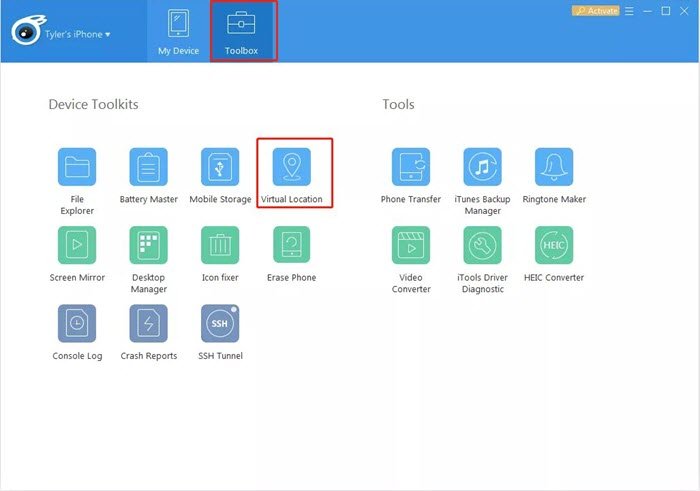
Lakang 3 : Pag-klik sa “Move Here†aron i-teleport ang imong virtual nga mga coordinate sa kana nga lokasyon.

Tip 4: Gamita ang iBackupBot
Ang iBackupBot kaylap nga nailhan tungod sa talagsaon nga mga kapabilidad sama sa pag-backup sa imong data samtang naghimo usab og mga pagbag-o sa mga gi-backup nga mga file. Kini nga software magamit alang sa Mac ug Windows PC ug hingpit nga libre. Ania kung giunsa nimo magamit ang iBackupBot aron malimbong ang imong lokasyon sa GPS sa iPhone:
Lakang 1 : Paggamit og USB cable aron makonektar ang imong iPhone sa imong computer ug ilunsad ang iTunes.
Lakang 2 : Pag-klik sa icon sa iPhone aron makakuha og daghang kapilian. Siguruha nga ang kahon nga “Encrypt iPhone†walay tsek ug dayon i-klik ang “Back Up Now†nga buton.
Lakang 3 : Karon, i-download ug i-install ang iBackupBot sa imong computer. Human sa pag-back up sa tanan nga mga file, isira ang iTunes ug padagana ang programa sa iBackupBot.
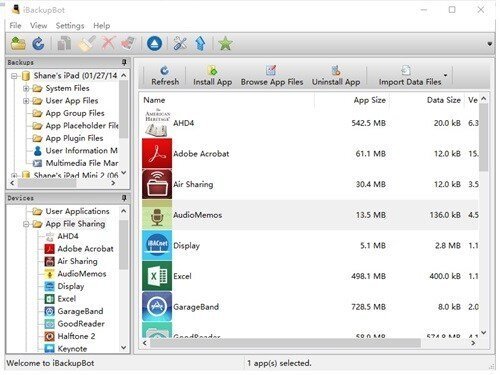
Lakang 4 : Pangitaa ang Apple Maps plist file pinaagi sa bisan asa sa mosunod nga mga agianan:
- System Files > HomeDomain > Library > Preferences
- User App Files > com.apple.Maps > Library > Preferences
Lakang 5 : Ubos sa block sa datos nga gimarkahan og “dict,†isulod ang mosunod:
Lakang 6 : Exit iBackupBot human sa pagluwas sa pag-uswag. Dayon i-disable ang opsyon nga “Find My iPhone†gikan sa Settings > Apple Cloud > iCloud > Find my iPhone.
Lakang 7 : Ablihi pag-usab ang iTunes ug dayon pilia ang “Iuli ang Backup†.
Lakang 8 : Sa katapusan, ablihi ang Apple Maps ug pag-navigate sa lokasyon nga imong gusto ug pagdagan ang simulation. Ang imong GPS mausab sa kana nga lokasyon.
Tip 5: Gamita ang NordVPN
Para sa spoofing lokasyon sa GPS sa imong iPhone, laing app nga pwede nimong sulayan mao NordVPN . Makatabang kini kanimo sa pagpeke sa imong lokasyon sa mga platform sama sa social media aron mahimo kini nga sama sa nagbiyahe ka o sa layo nga bakasyon.
- Adto sa opisyal nga site sa NordVPN aron i-download ang app ug i-install kini sa imong iPhone.
- Kompletoha ang instalasyon ug ilunsad ang app, dayon i-tap ang “ON†nga buton nga nahimutang sa ubos sa screen.
- I-adjust ang lokasyon sa mapa para peke ang imong lokasyon bisan asa nimo gusto.
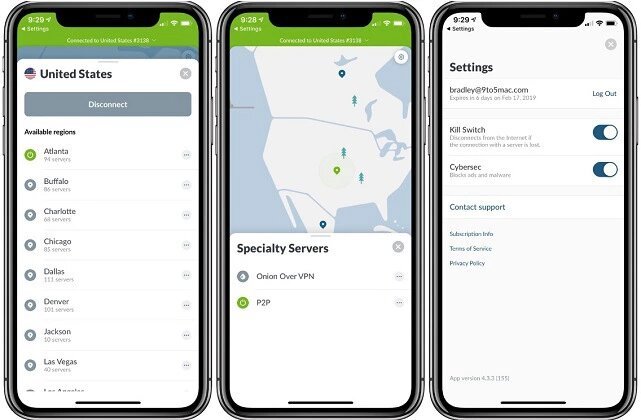
Tip 6: I-edit ang Usa ka Plist File
Ang katapusan nga pamaagi sa among listahan sa spoofing nga mga lokasyon alang sa iPhone nga walay jailbreaking mao ang pag-edit sa usa ka Plist File. Kini, bisan pa, magamit ra sa iOS 10 ug mas karaan nga mga bersyon. Usab, kinahanglan nimo nga i-install ang iTunes sa imong computer. Ang mosunud nga mga lakang mogiya kanimo sa pag-edit sa usa ka Plist file sa peke nga lokasyon sa GPS sa iPhone:
Lakang 1 : I-download ug i-install ang libre nga 3utools sa imong Windows PC, dayon ikonektar ang imong iPhone sa computer pinaagi sa USB cable.
Lakang 2 : Ilunsad ang 3uTools ug kini awtomatik nga makaila sa imong iPhone. Ablihi ang “iDevice†menu ug pilia ang “Back up/Restore†, unya i-klik ang “Back up iDevice†.
Lakang 3 : Pilia ang bag-o nga backup nga imong gihimo gikan sa opsyon nga “Backup Management†ug navigate ngadto sa AppDocument > AppDomain-com.apple.Maps > Library > Preferences.
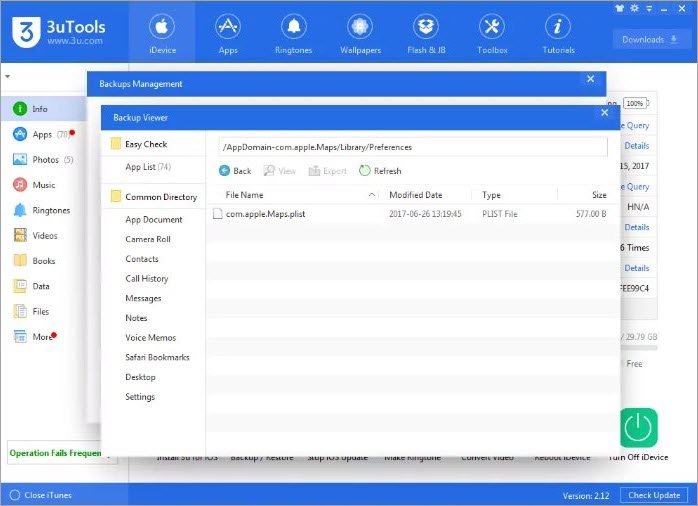
Lakang 4 : Ablihi ang file “com.apple.Maps.plist†pinaagi sa pag-double click niini. Sa wala pa ang file nga gi-tag “/dict,†isulod ang mosunod:
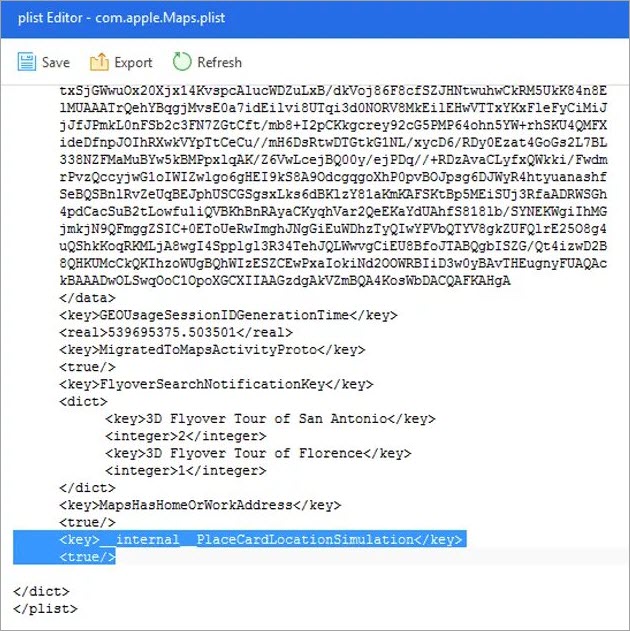
Lakang 5 : Human ma-save ang plist file, balik sa “Backup Management†ug i-disable ang “Find My iPhone†option sa imong iPhone.
Lakang 6 : Iuli ang tanang bag-ong gi-backup nga mga file. I-unplug ang imong iPhone gikan sa imong PC, dayon ablihi ang Apple Maps ug i-simulate ang lokasyon nga gusto nimo i-teleport.
Konklusyon
Ang mga pamaagi nga gilista sa kini nga artikulo kinahanglan makapahimo kanimo sa peke nga mga lokasyon sa GPS sa imong iPhone nga wala’y jailbreak. Makapili ka sa bisan unsang paagi nga gusto nimo. Apan ang among panguna nga rekomendasyon mao MobePas iOS Lokasyon Changer , nga nagsuporta sa bag-ong iOS 16 ug naghimo sa proseso nga labi ka dali. Kuhaa kini nga himan ug sugdi ang paglingaw sa pagpeke sa imong lokasyon sa iPhone.
Sulayi Kini nga Libre Sulayi Kini nga Libre